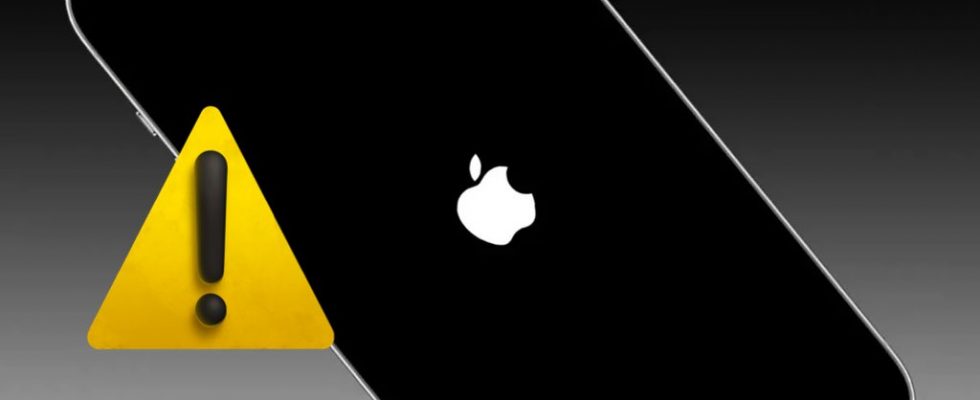Attenzione: Aggiornate gli iPhone 15 ad iOS 17.0.2 prima di trasferire i dati da un altro iPhone
Ieri Apple ha rilasciato iOS 17.0.1 per tutti gli utenti e, senza un apparente motivo, ha rilasciato anche iOS 17.0.2 soltanto per i neo possessori di iPhone 15 e 15 Pro. Oggi finalmente abbiamo capito il motivo!
Quando si accende un nuovo iPhone per la prima volta, molti utenti scelgono di trasferire i dati dall’iPhone precedente, il che solitamente rappresenta il modo più semplice per effettuare il passaggio al nuovo smartphone senza fatica.
iOS 17 ha un bug..
Tuttavia, sembra che iOS 17 abbia un bug che può bloccare l’iPhone sulla schermata di avvio e costringerci ad eseguire il ripristino in DFU.
Come evitare qualsiasi tipo di problemi
Se hai acquistato un iPhone 15, iPhone 15 Plus, iPhone 15 Pro o iPhone 15 Pro Max, assicurati di aggiornarlo ad iOS 17.0.2 prima di trasferire i dati dal tuo vecchio iPhone, altrimenti potresti riscontrare problemi.
iOS 17.0.2 è disponibile esclusivamente per la serie iPhone 15. Apple ha dichiarato che questo aggiornamento risolve un problema che potrebbe impedire il trasferimento diretto dei dati da un altro iPhone durante la configurazione iniziale, quindi è essenziale installarlo. L’aggiornamento dovrebbe essere proposto durante la fase di configurazione, oppure (se lo avete configurato come nuovo iPhone) può essere installato tramite l’app Impostazioni, selezionando Generali > Aggiornamento Software.
Il tuo iPhone 15 si è bloccato? Ecco come risolvere
Se hai già tentato di trasferire i dati da un altro iPhone senza aver prima aggiornato ad iOS 17.0.2 ed ora il tuo iPhone 15 è rimasto bloccato sul logo Apple, non c’è niente da temere perché ti diciamo subito come risolvere.
La stessa Apple ha pubblicato un nuovo documento di supporto con le istruzioni su come ripristinare dispositivo:
Collega il tuo nuovo iPhone ad un computer tramite cavo.
Premi e rilascia rapidamente il pulsante del volume su. Poi, premi e rilascia rapidamente il pulsante del volume giù. Successivamente, tieni premuto il pulsante laterale.
Continua a tenerlo premuto finché non appare il logo Apple e non rilasciare fino a quando non vedi l’immagine di un computer con un cavo.
Sul tuo computer, individua il tuo nuovo iPhone tramite Finder o iTunes.
Seleziona Ripristina quando ti viene proposta la scelta tra Ripristina o Aggiorna.
Dopo aver ripristinato l’iPhone 15 / 15 Pro, il dispositivo si riaccenderà con iOS 17.0.2 a bordo. A questo punto potrete riprendere il processo di trasferimento dei dati dall’altro iPhone.
Prevenire è meglio che curare però: perderete molto meno tempo scegliendo di aggiornare ad iOS 17.0.2 durante la fase di prima configurazione. Tenetelo a mente!